发布时间:2015-11-23 09: 30: 47
很多用户每天都要处理大量传入的文档,比如,律师要处理案例和客户的成千上万个文档页面,这些案例文档经常几乎同时出现,要么就是接踵而至,文档附件需快速制作,工作才能得以开始。怎样才能以最快的方式为各种文档的图像文件创建便利档案呢?有了 ABBYY FineReader 12 OCR图文识别软件,只需三步就可以实现这一点。
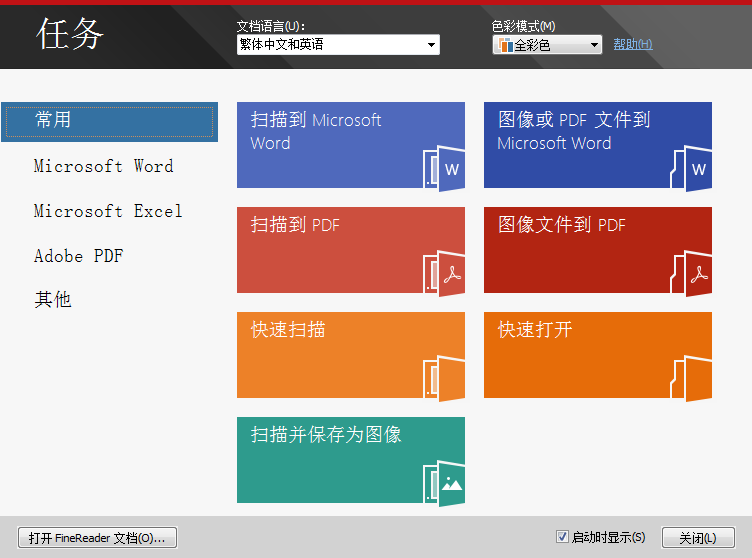
步骤一:选择适当的图像处理设置—取消勾选自动页面处理选项(点击工具>选项);
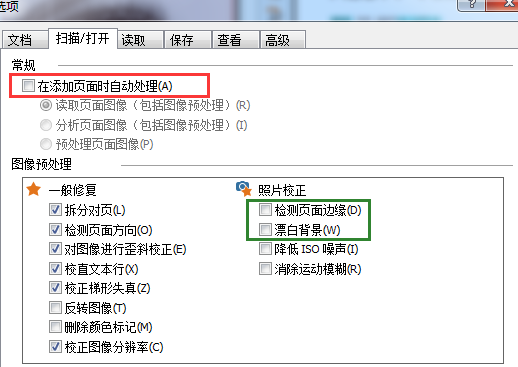
如果文档是拍摄的,自动检测页面边缘和漂白背景可能会被激活(图中绿色边框标示)。
然后,在保存/PDF选项卡下面,选择保存模式为仅页面图像,图像设置分辨率为300dpi。
步骤二:扫描或从相机下载照片;
若要快速获取文档图像,使用支持自动加料器或数码相机的扫描仪:
1、所有文档都可以使用 按钮扫描到FineReader;
按钮扫描到FineReader;
2、如果文档是用相机拍摄的,点击 ,在打开的窗口中选择所有照片文档文件,然后点击打开,几秒钟后这些照片文件将出现在FineReader窗口中。
,在打开的窗口中选择所有照片文档文件,然后点击打开,几秒钟后这些照片文件将出现在FineReader窗口中。
步骤三:将文档保存为单独的PDF文件。
在左边窗口中点击起首文档的首页图标将其选中。
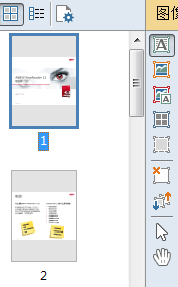
如果想从文档中使用一些文本命名结果文件,比如标题或副标题,现在是使用快速片段复制功能将其复制到剪贴板的合适时期:
1、利用鼠标加亮需要的词组,然后点击复制按钮(加亮区域上面按钮行最最左边那个);
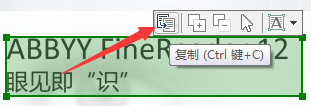
2、接着,滚动页面找到起首文档的最后一页,按住Shift按钮的同时点击该页,文档的所有页面将都加亮显示;
3、点击 (如果之前保存为其他格式,比如Word,工具栏上会显示保存Word的图标,此时需要多操作一步,在下拉列表中选择另存为PDF文档);
(如果之前保存为其他格式,比如Word,工具栏上会显示保存Word的图标,此时需要多操作一步,在下拉列表中选择另存为PDF文档);
4、在打开的文件保存对话框中,从剪贴板粘贴文件名(Ctrl+V),选择要保存文件的目标文件夹。
这样,起首文档的所有页面都处理好了,将它们从FineReader窗口删除以防混乱:按Delete键,在打开的对话框中确认删除了加亮页面。
重复步骤三处理其他所有文档,读取时间可能会比较长,但由于很多操作都可快速执行,处理过程实际上很快。
后续如果需要从创建的PDF文件中提取引用,可以从文档中提取文本,以不同的格式保存,比如可编辑格式或者电子书格式,能够在电子书阅读器或平板电脑上进行详细审阅。
关于ABBYY FineReader的更多内容,请点击进入ABBYY中文服务中心,查找您需要的信息。
展开阅读全文
︾
读者也喜欢这些内容:

Word转PDF怎么不分页 Word转PDF怎么保留导航
有许多平台上传文件时都不能直接上传文档格式,而是要求上传PDF格式,然而PDF格式的文件又不能直接进行编辑,因此我们需要将Word文档格式转换成PDF格式之后才能提交。但这也引发了一系列的问题,例如转换成Word文档后存在空白页、转换后格式发生变化等情况,今天我们就来说一说Word转PDF怎么不分页,Word转PDF怎么保留导航。...
阅读全文 >

几款常用的OCR文字识别软件
图片文字提取软件是什么呢?随着大家的办公需求的加大,现在已经有很多的办公软件出现了,那么,图片文字提取软件便是其中的一种,因为现在制作图片的要求也比较高,所以,在图片上加入文字也是很正常的事情,那么,怎么样才能够直接将图片中的文字提取出来呢?...
阅读全文 >

OCR图片文字识别是什么意思 OCR图片文字识别软件排行榜
随着科技的发展,OCR图片文字识别被广泛运用于办公中,但也有一些小伙伴对OCR图片识别不了解。今天小编就为大家介绍一下OCR图片文字识别是什么意思,OCR图片文字识别软件排行榜,感兴趣的话请继续看下去吧。...
阅读全文 >

ABBYY FineReader 12激活教程
安装完 ABBYY FineReader 12 之后,需要激活程序才能在完整模式下运行。在受限模式下,将根据您的版本和所在地区禁用一些功能。...
阅读全文 >